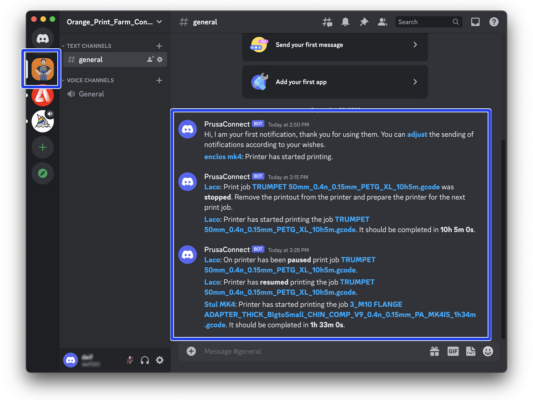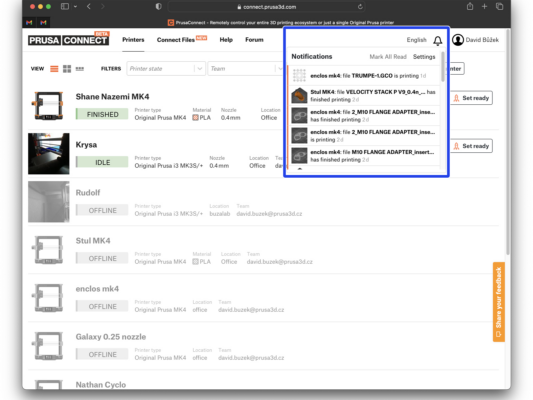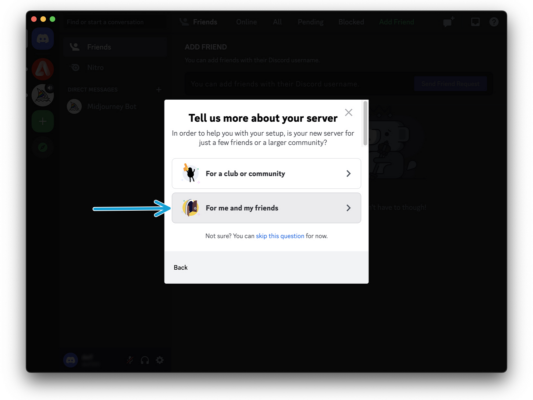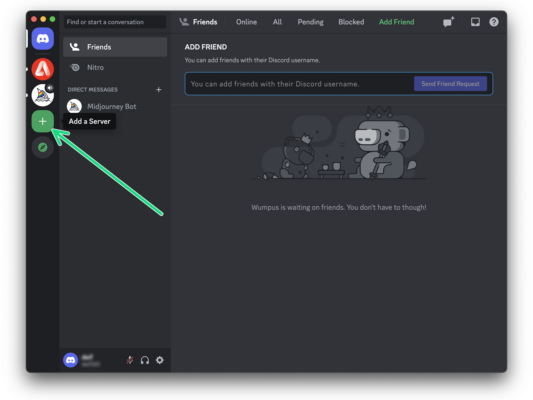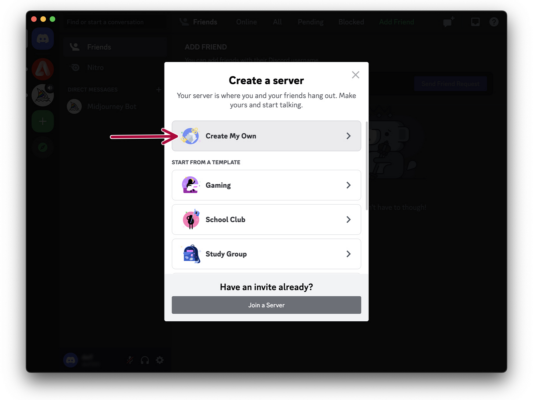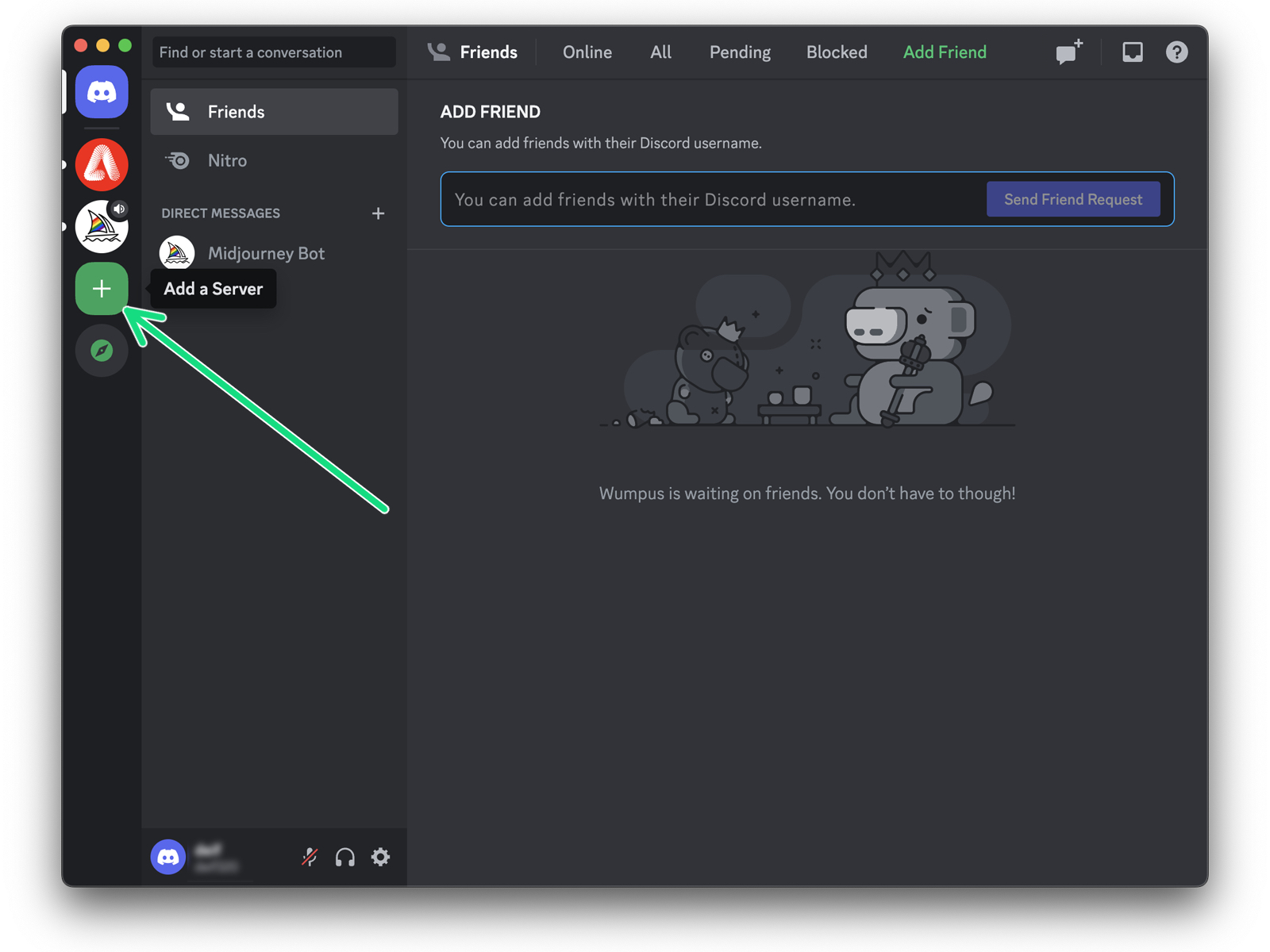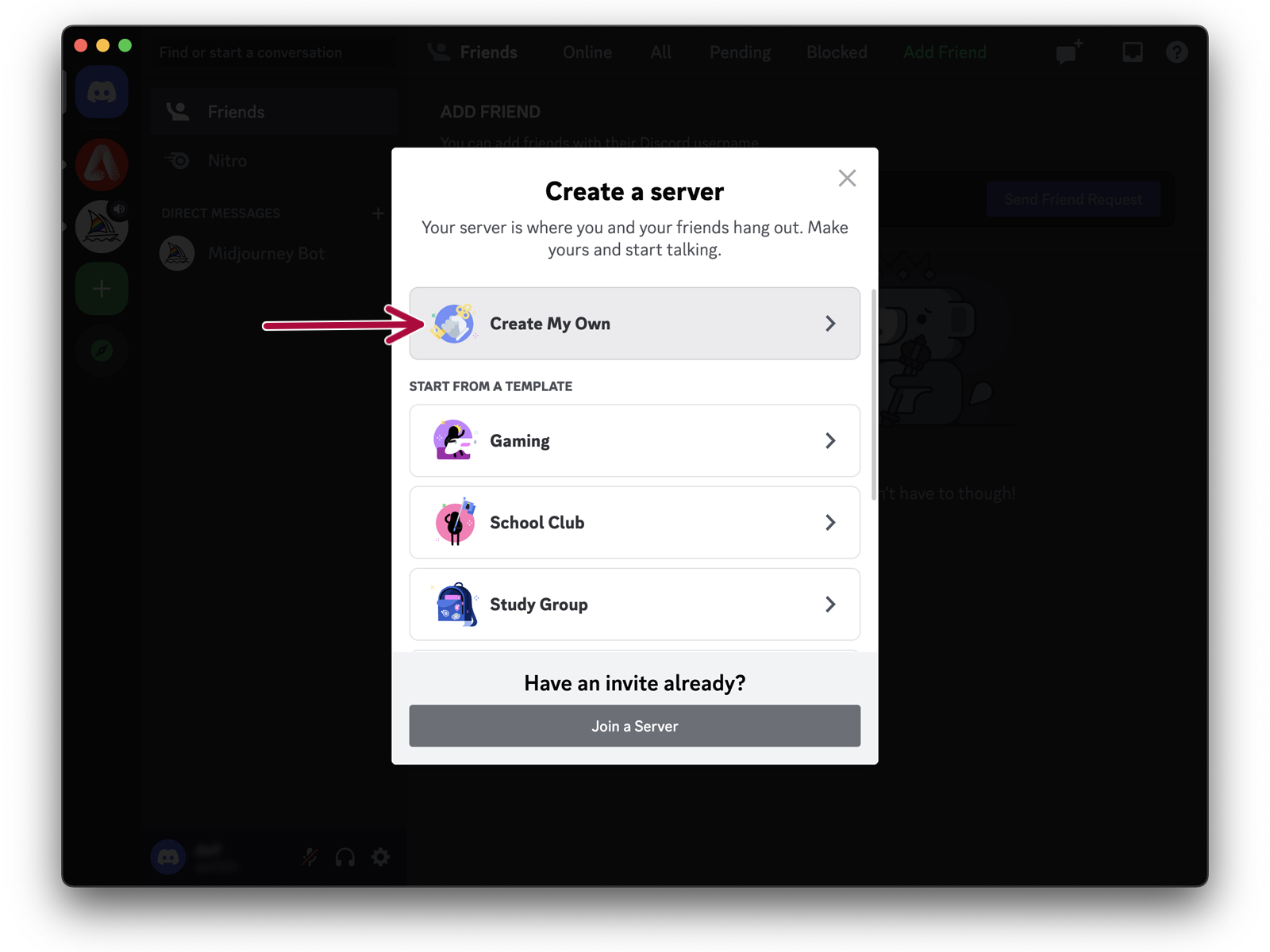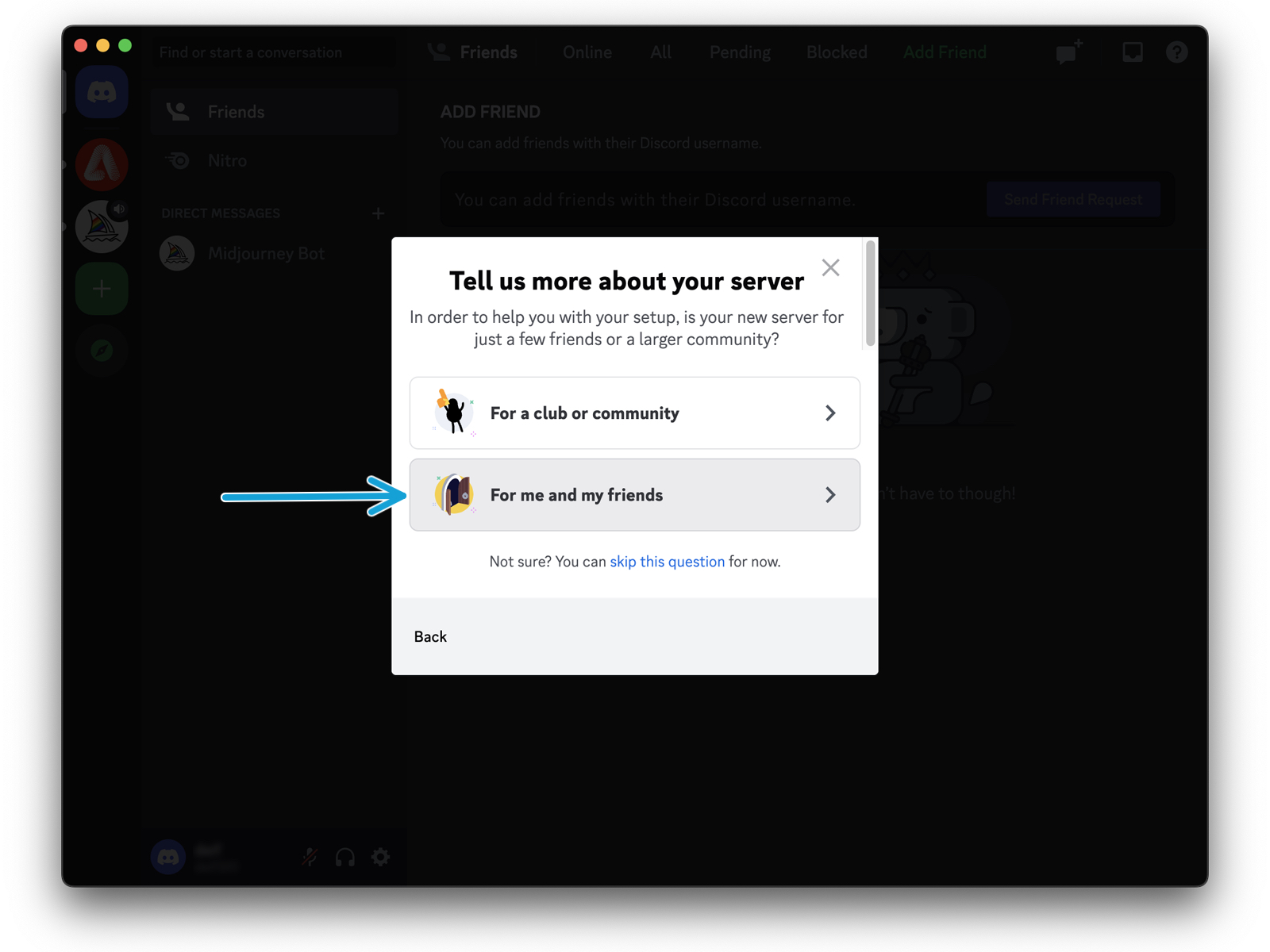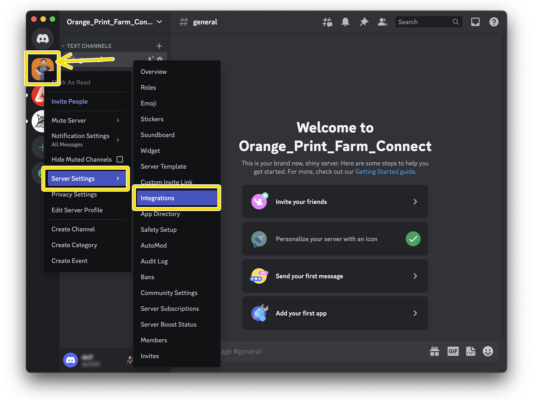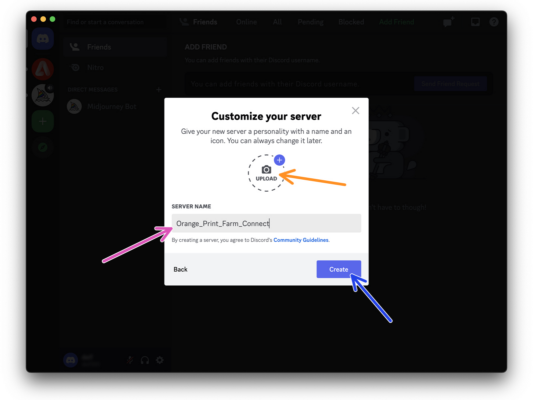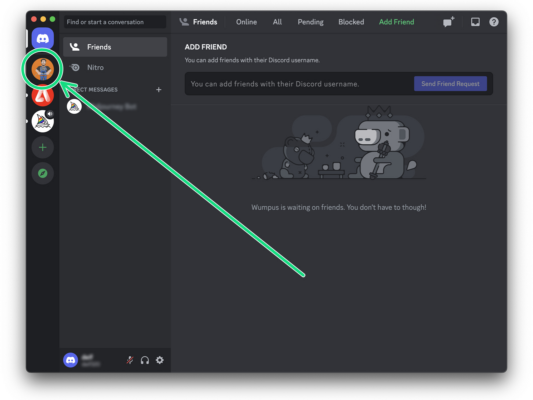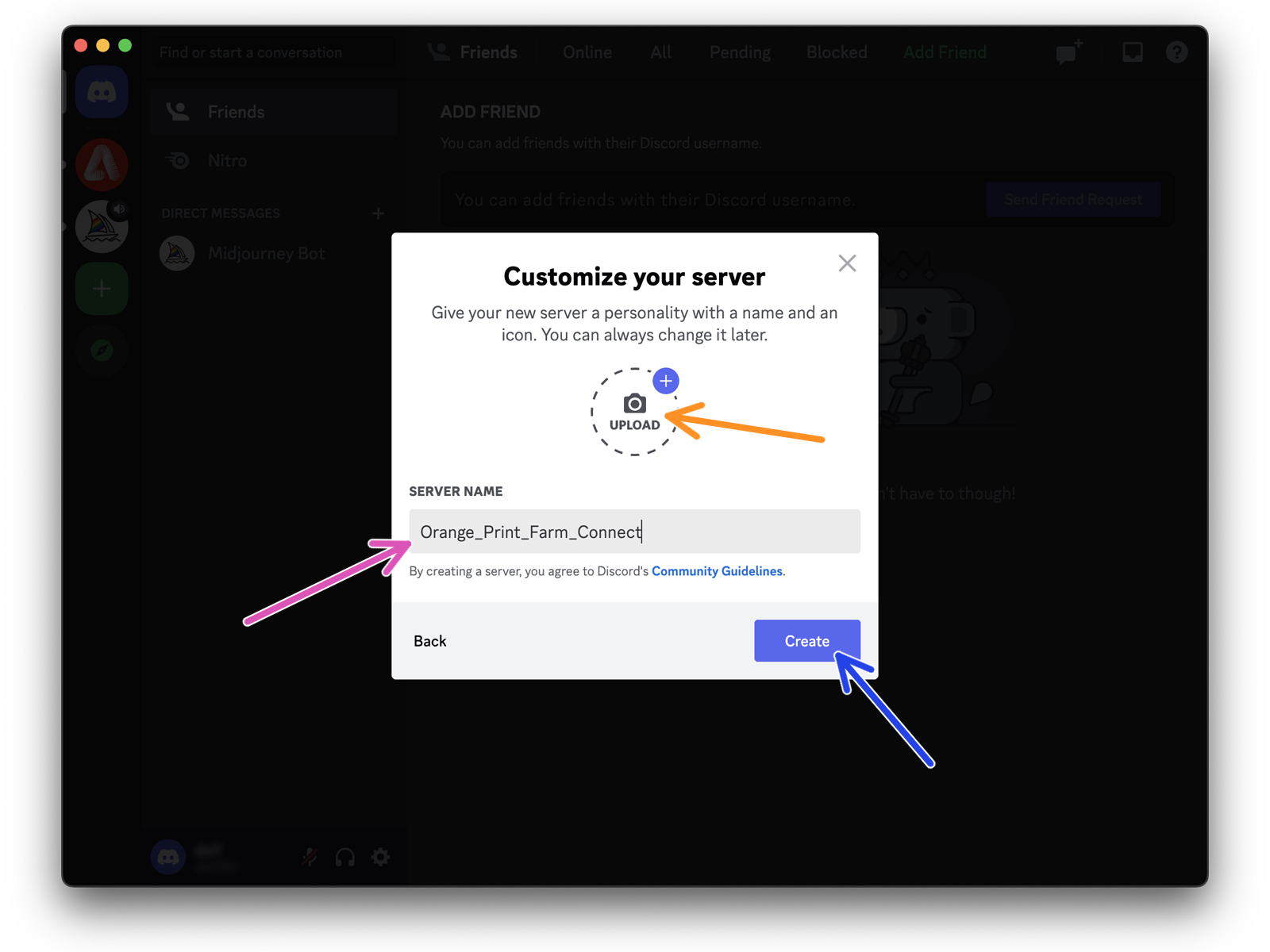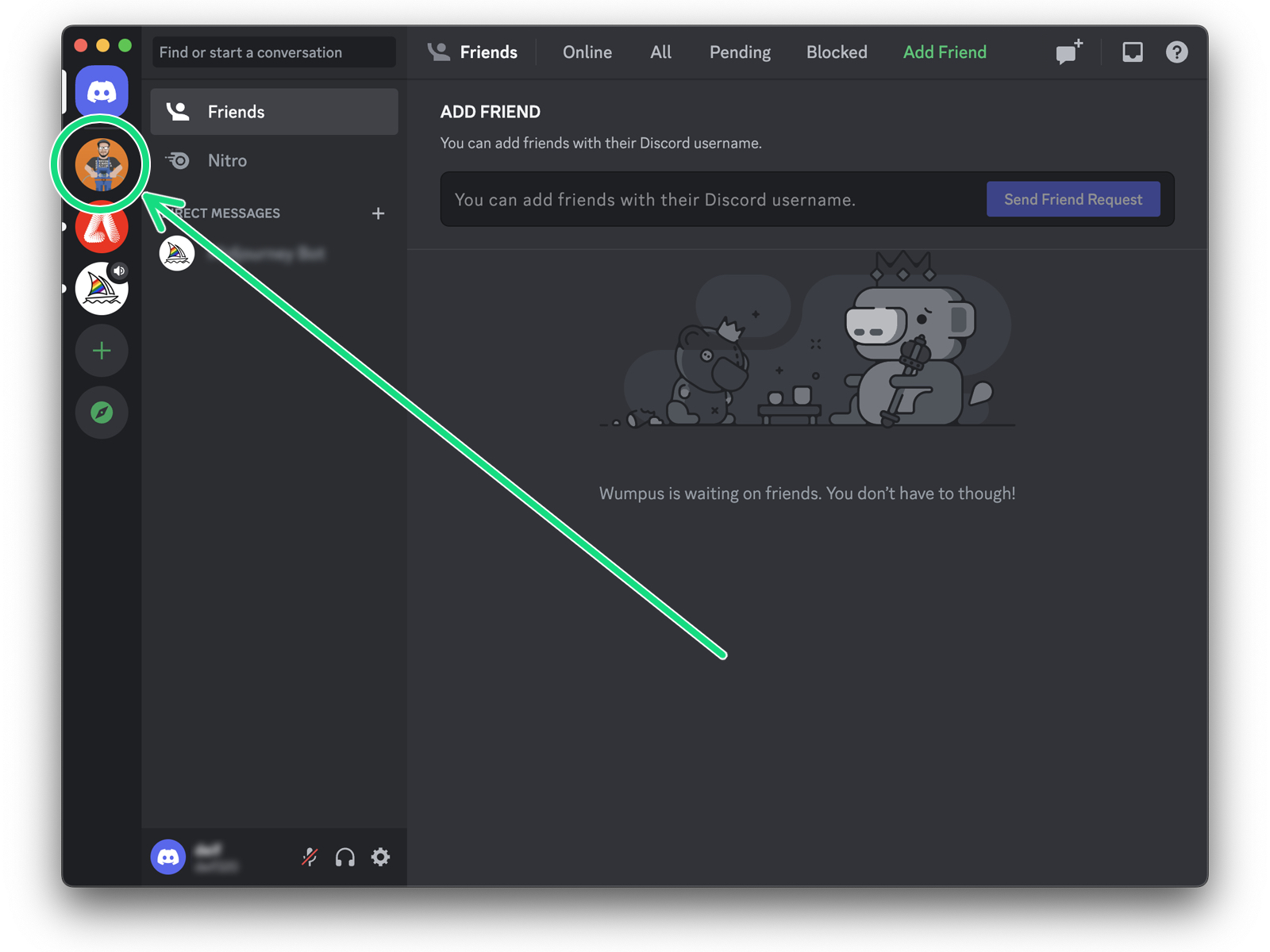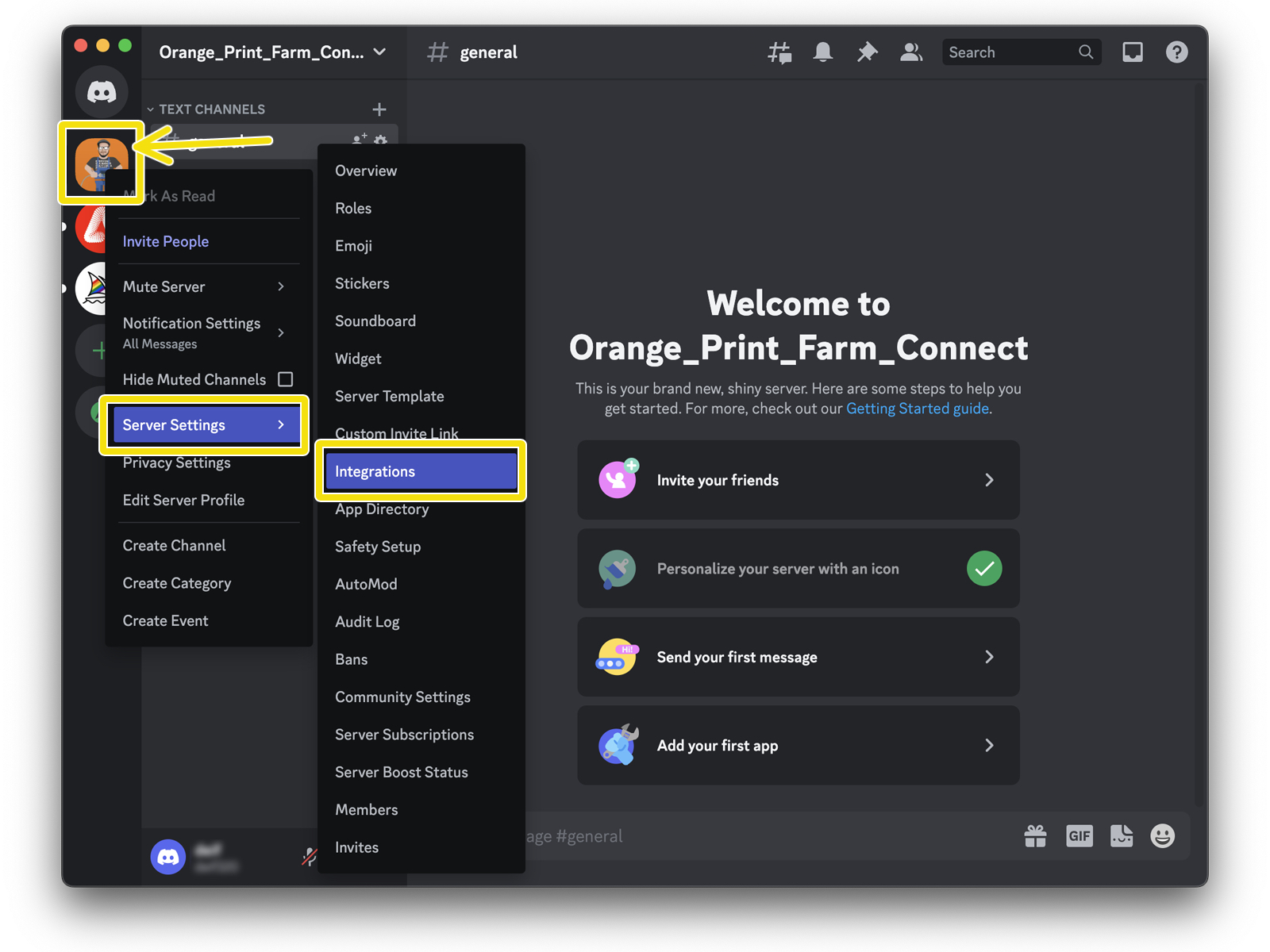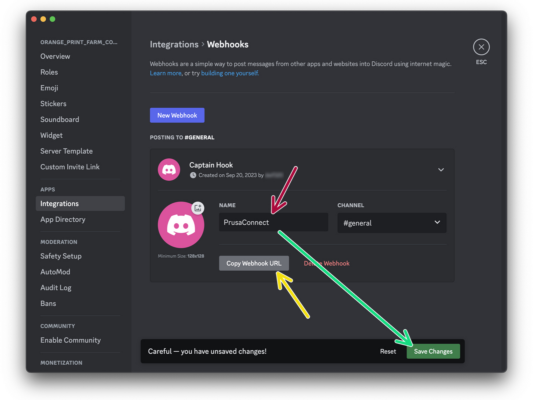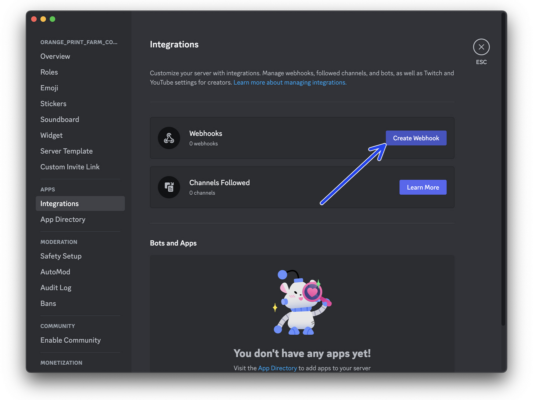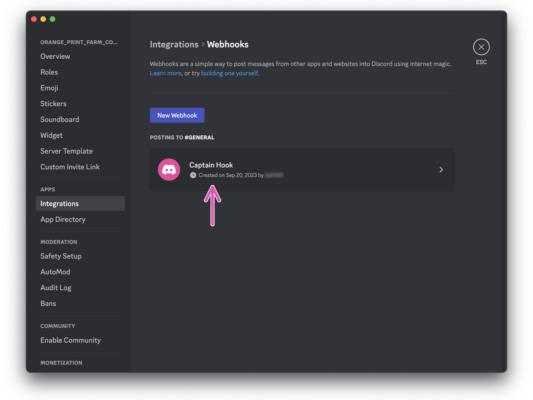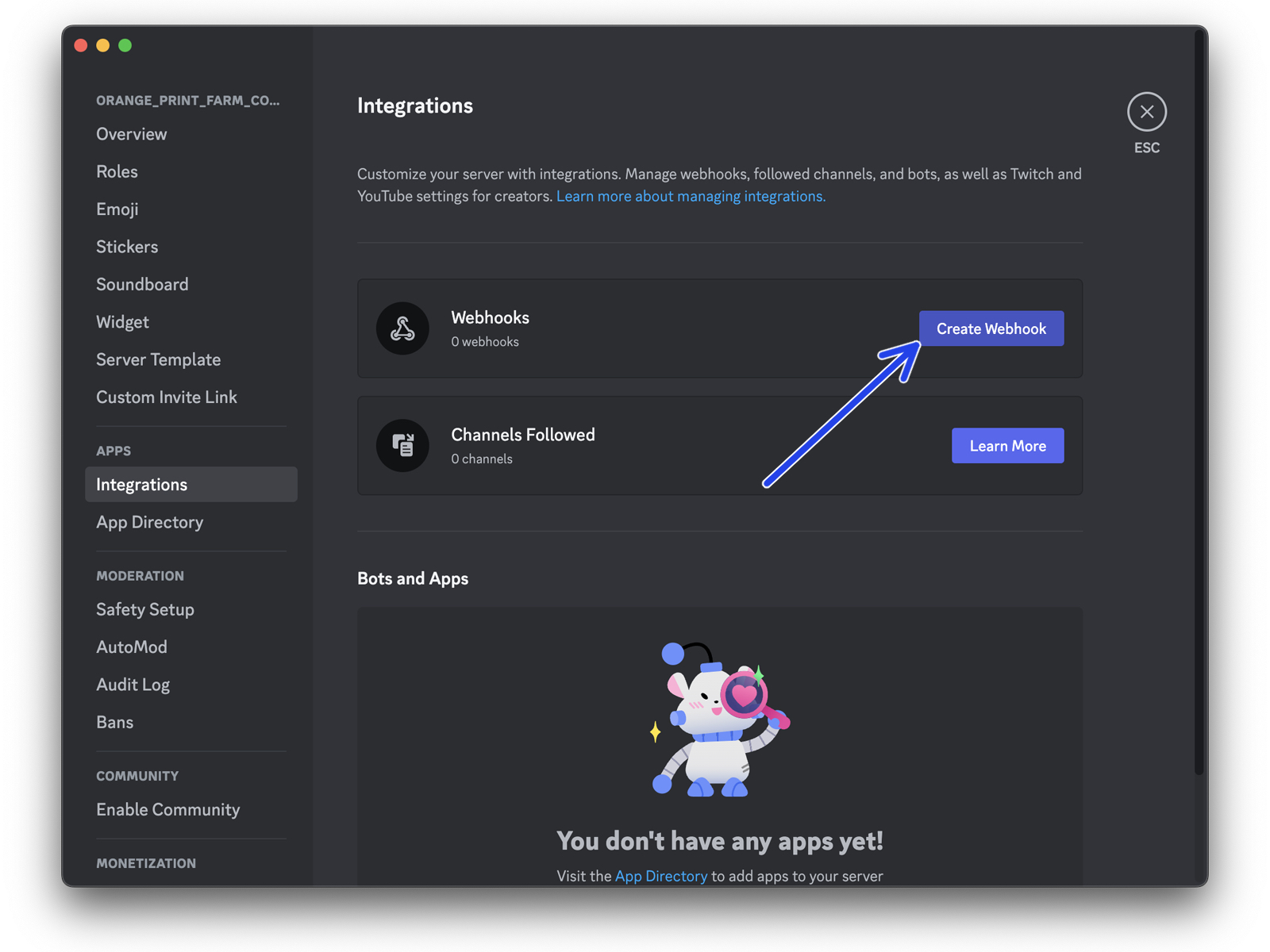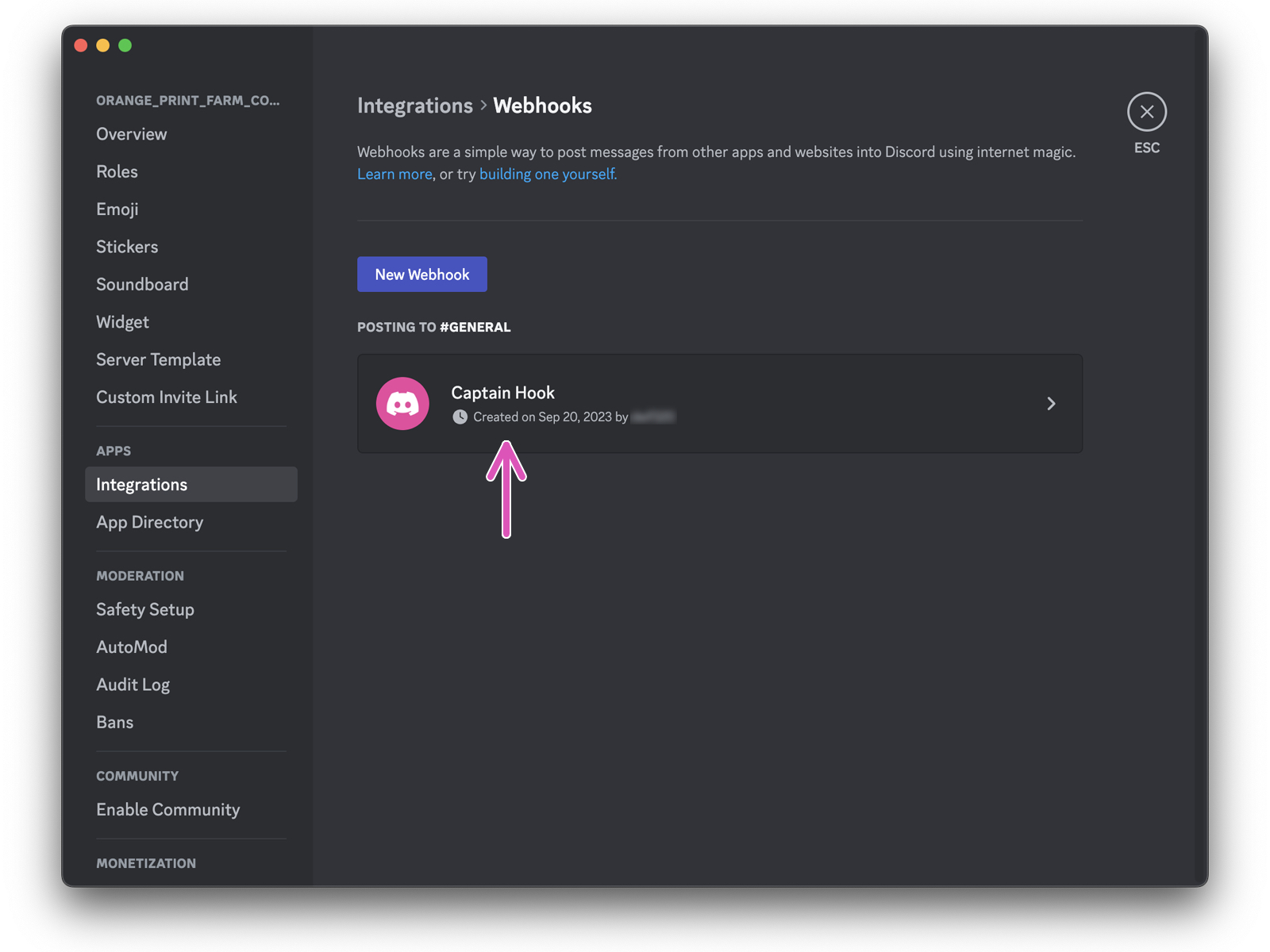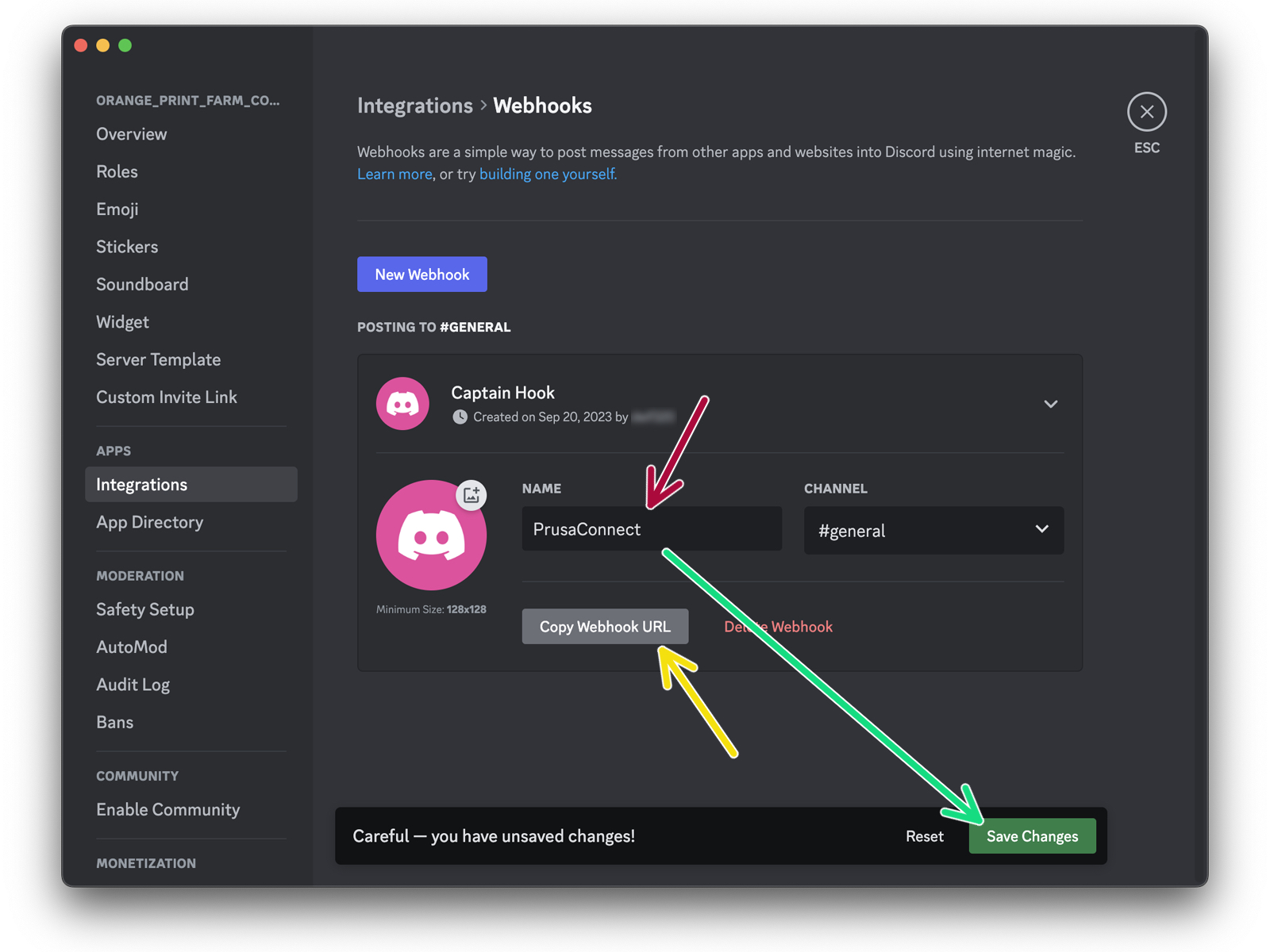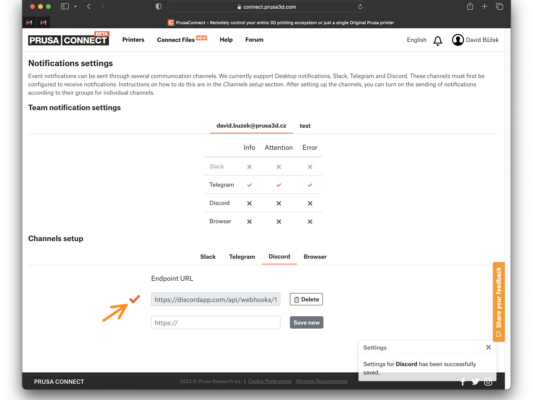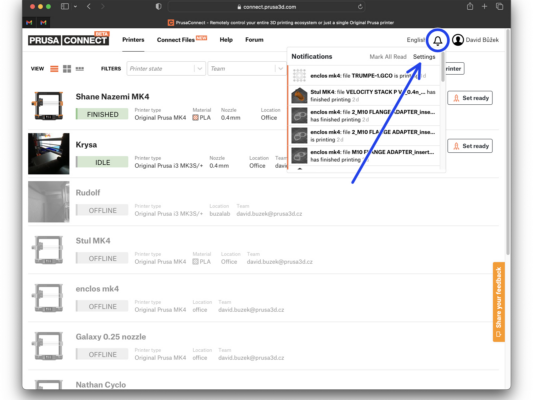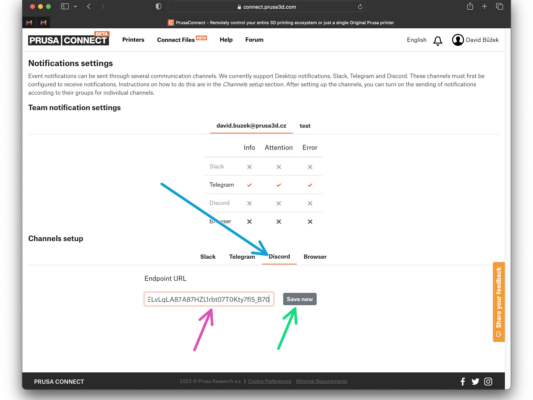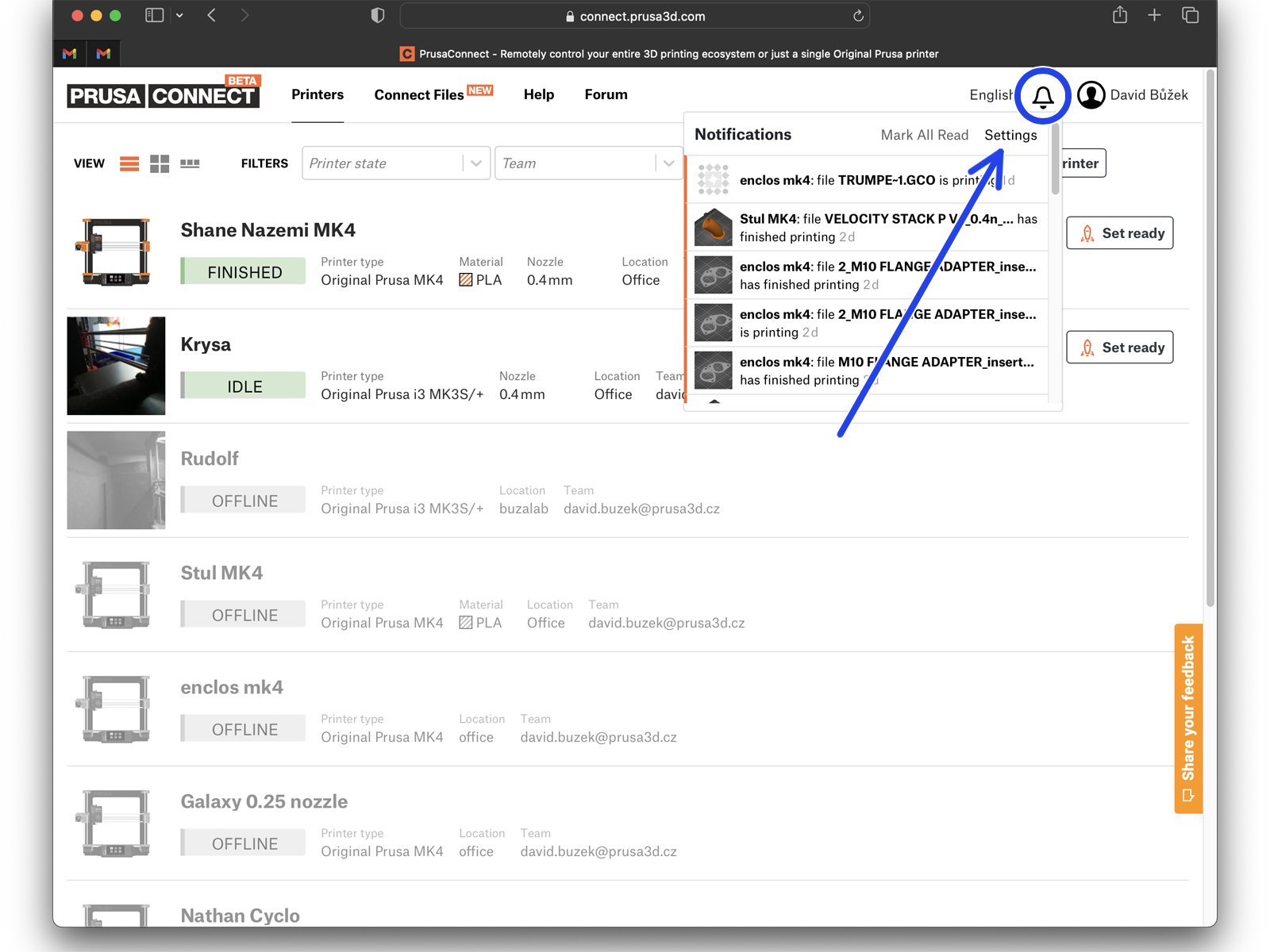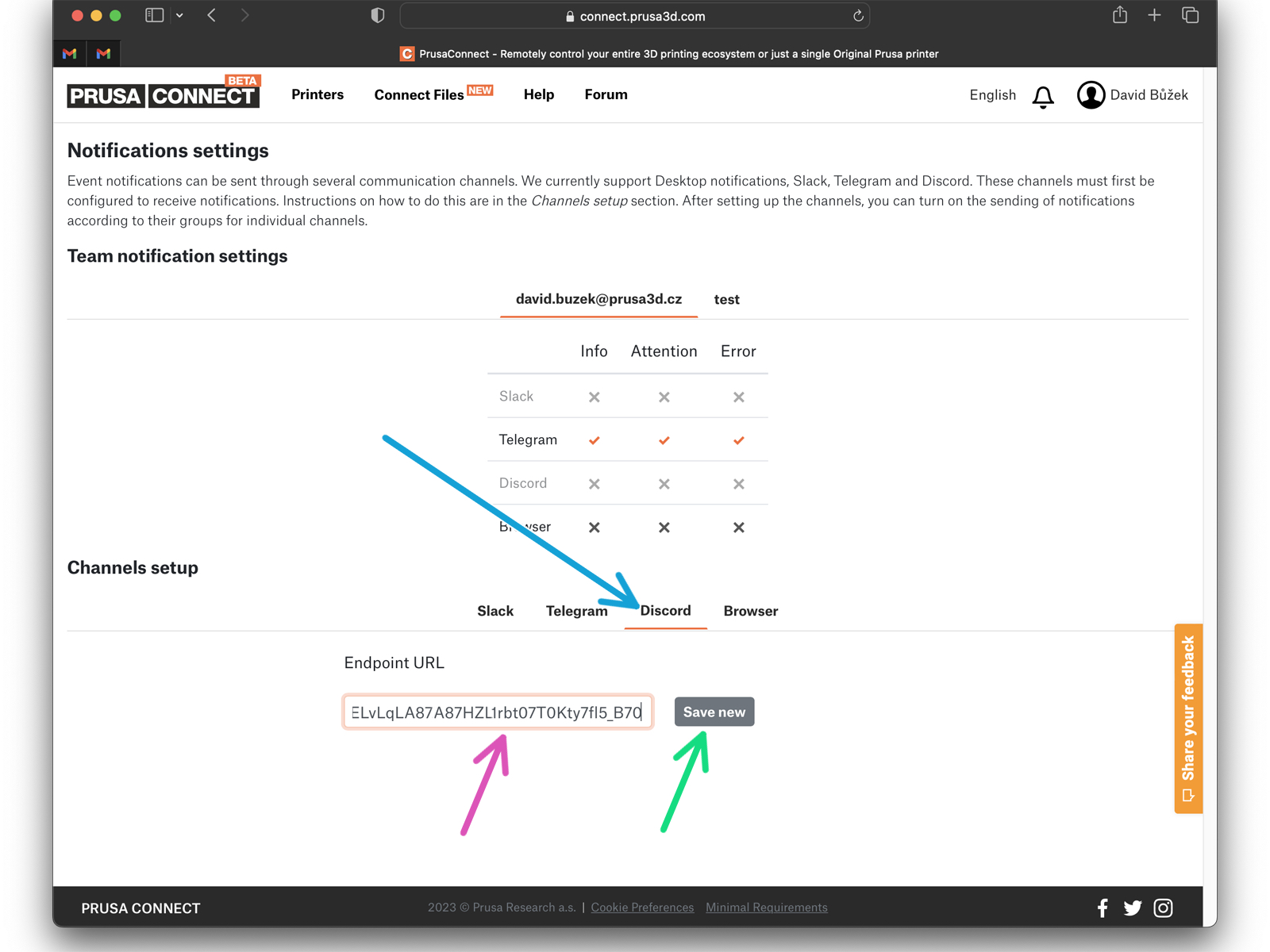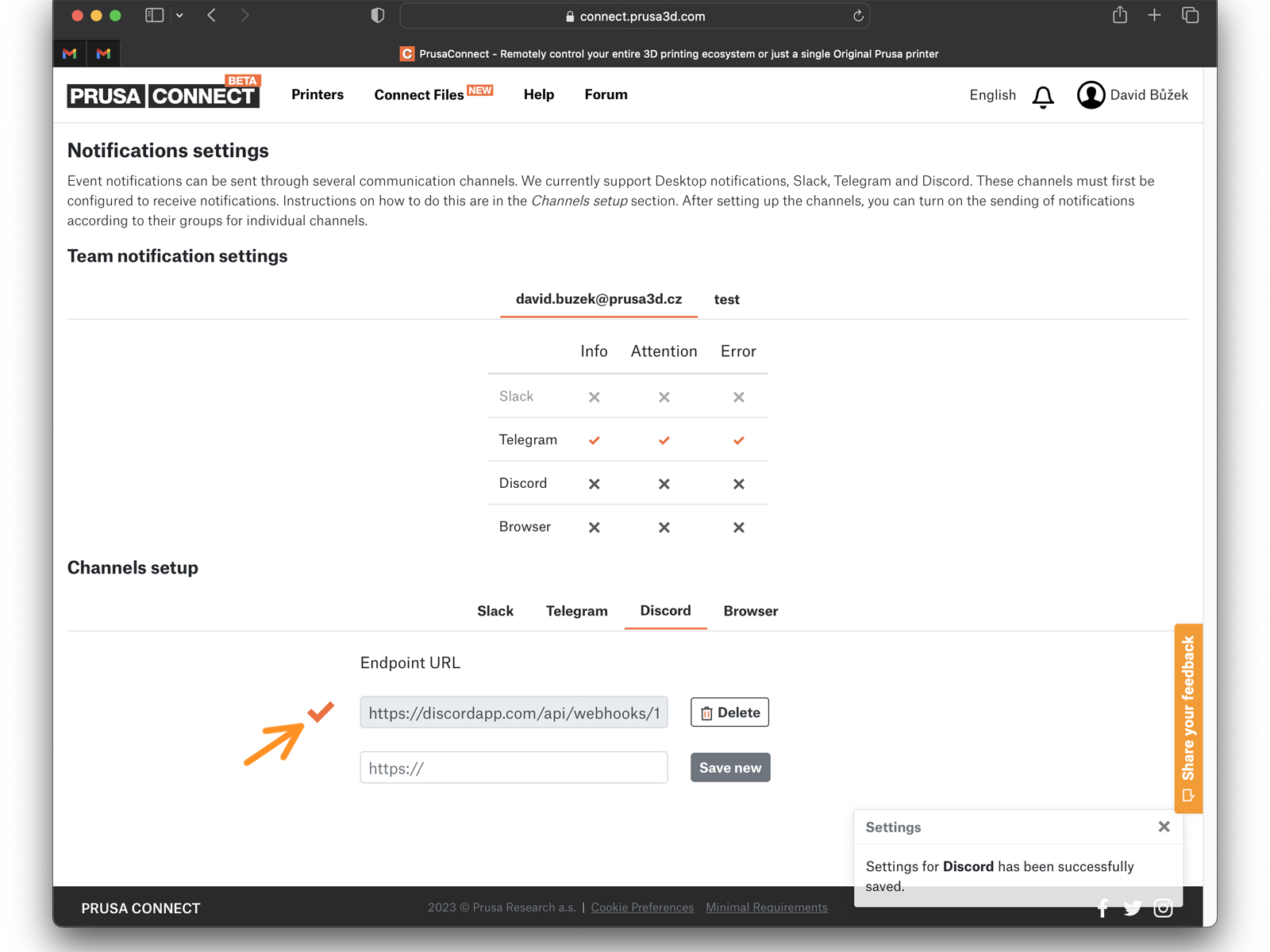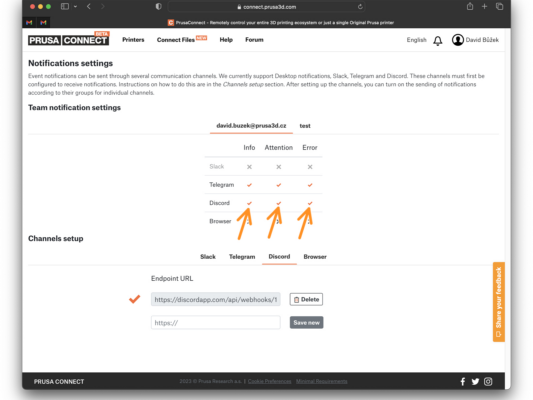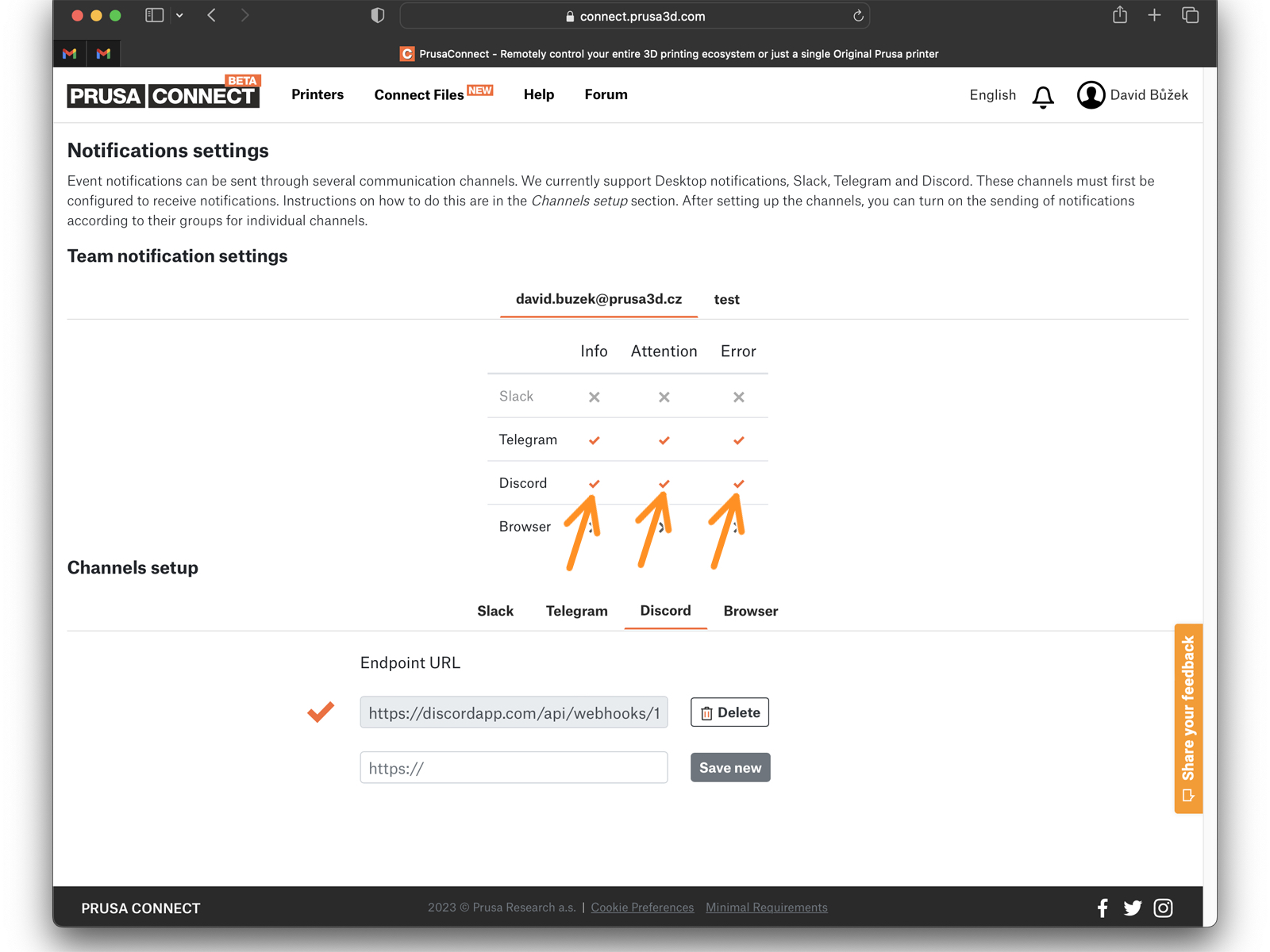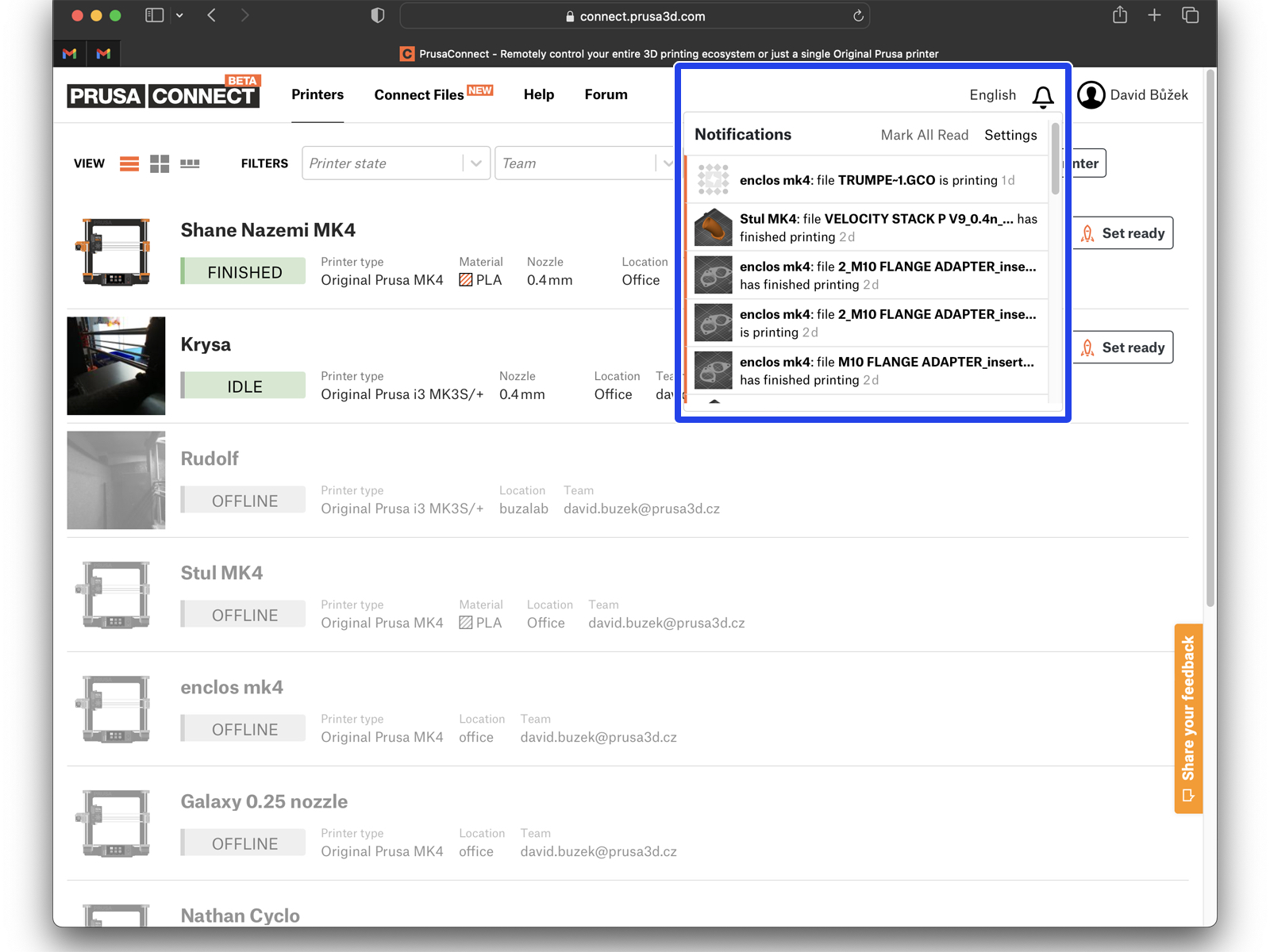
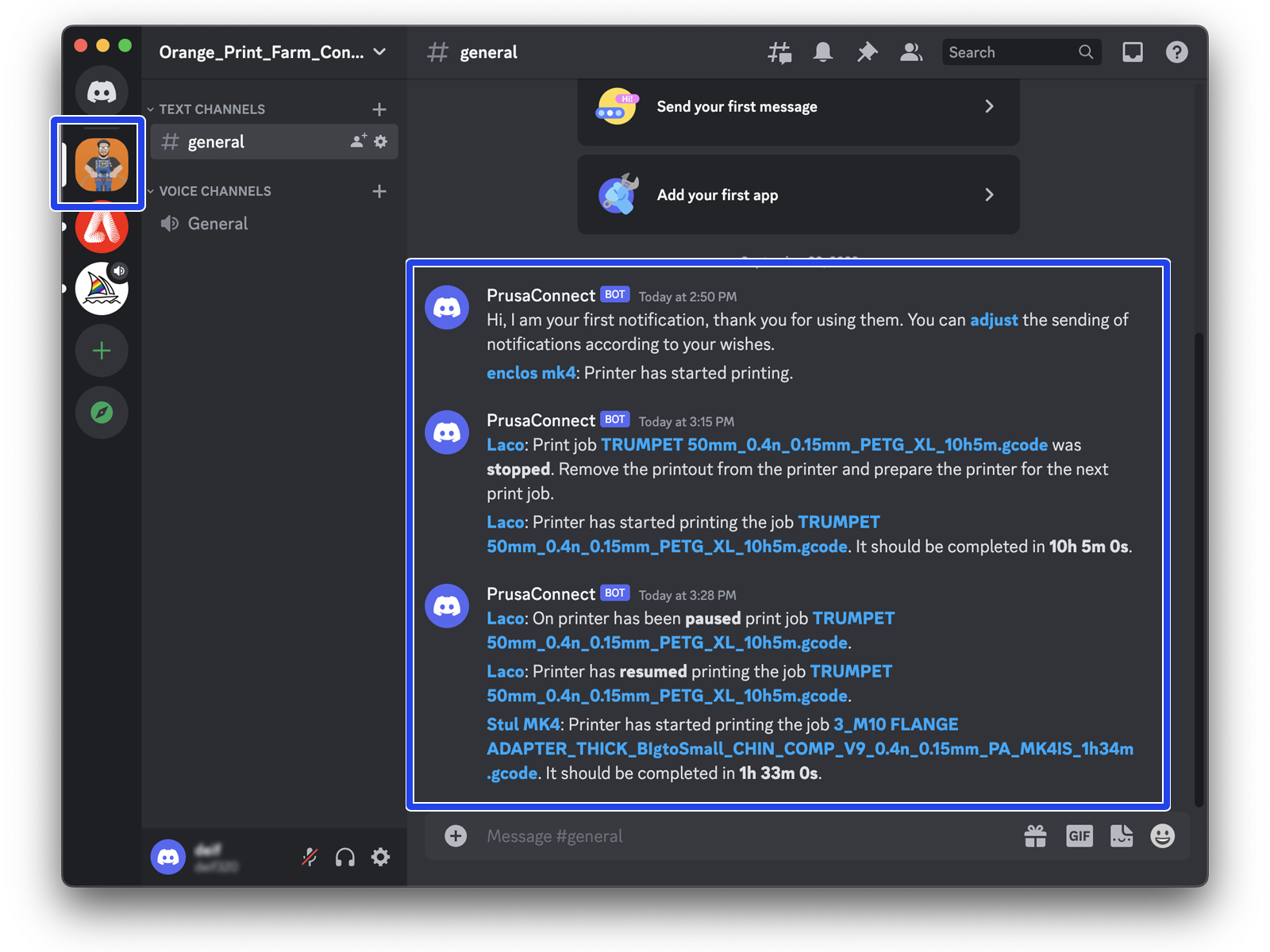
⬢Nei passi successivi, imposteremo Prusa Connect per inviare le notifiche alla tua app di messaggistica Discord.
Discord è stato progettato principalmente per la comunicazione di gruppo e può essere scaricato gratuitamente all'indirizzo https://discord.com/ per l'utilizzo su tutte le principali piattaforme di computer e telefoni.
⬢Scarica e avvia Discord sul tuo computer. Accedi con il tuo account utente.